
챗GPT를 사용하다가 갑자기 ‘쿠키 설정 오류’ 메시지가 뜨면서 먹통이 되는 경험, 다들 한 번쯤 있으실 겁니다. 분명 어제까지 잘 썼는데, 왜 오늘 아침에는 갑자기 접속이 안 되는지 답답하고, 중요한 작업 중이었다면 정말 난감할 수밖에 없죠. 혹시 내 컴퓨터나 인터넷에 문제가 있는 건 아닌지, 아니면 챗GPT 서버 자체에 이상이 생긴 건지 여러 가지 생각이 들면서 시간만 허비하고 계시진 않나요? 하지만 걱정 마세요! 대부분의 챗GPT 쿠키 설정 오류는 생각보다 간단한 방법으로 해결할 수 있습니다. 오늘은 제가 직접 겪고 해결해본 경험을 바탕으로, 이 지긋지긋한 오류의 원인을 파헤치고, 어떤 상황에서도 적용 가능한 효과적인 해결책들을 단계별로 자세히 알려드릴게요. 이 글을 끝까지 읽고 나면 더 이상 쿠키 오류 때문에 챗GPT 사용에 방해받을 일은 없을 겁니다.
GPT 쿠키 설정 오류, 대체 왜 생길까요?
챗GPT를 사용하다가 ‘쿠키 설정 오류’ 메시지를 마주한다면, 이는 대부분 브라우저의 캐시나 쿠키 문제, 또는 네트워크 환경이 원인일 가능성이 큽니다. 당황하지 마세요. 이 오류는 챗GPT 서버 과부하, 불안정한 인터넷 연결, 그리고 특히 브라우저 설정 충돌이나 확장 프로그램 때문에 흔히 발생합니다. 제가 처음 이 오류를 겪었을 때는 뭐가 문제인지 몰라 한참을 헤맸는데요, 보통은 챗GPT 서비스가 사용자 정보를 저장하고 유지하는 방식, 즉 쿠키 작동에 문제가 생기면서 발생합니다. 웹사이트는 쿠키를 통해 로그인 상태를 유지하거나 사용자 환경 설정을 기억하는데, 이 쿠키 정보가 손상되거나 브라우저 설정과 충돌하면 오류가 나타나죠. 특히 서드파티 쿠키 차단 설정이나 너무 오래된 캐시 데이터가 주범인 경우가 많습니다.
- 챗GPT 서버 과부하: 네이버 블로그 학습 정보에서 언급되었듯이, 챗GPT는 전 세계 수많은 사용자가 동시에 접속하는 서비스입니다. 특히 피크 시간대에는 서버에 사용자가 몰려 트래픽이 폭증하고, 이로 인해 서버가 요청을 처리하는 데 시간이 오래 걸리거나 응답하지 못하게 됩니다. 이때 쿠키 정보가 제대로 교환되지 못해 오류가 발생할 수 있습니다.
- 불안정한 인터넷 연결: 사용자 인터넷 환경이 불안정하거나 속도가 느릴 경우, 챗GPT 서버와 원활한 통신이 어렵습니다. 데이터 패킷 손실이 발생하거나 응답 시간이 길어져 쿠키 정보가 제대로 로드되지 못하는 경우가 생깁니다. 제가 이런 문제 때문에 챗GPT가 버벅일 때가 종종 있었어요.
- 브라우저 및 확장 프로그램 문제: 오랫동안 쌓인 캐시나 쿠키 데이터, 또는 특정 브라우저 확장 프로그램(VPN, 광고 차단 프로그램 등)이 챗GPT 서비스와 충돌을 일으켜 통신을 방해할 수 있습니다. 특히 서드파티 쿠키 차단 설정이 되어 있다면 챗GPT가 원활하게 작동하지 않을 수 있습니다.
- 방화벽 또는 네트워크 설정: 기업이나 학교 등 특정 네트워크 환경에서는 보안상의 이유로 외부 통신을 제한하는 방화벽 설정이 되어 있을 수 있습니다. 이로 인해 챗GPT 서버 접속이 차단되거나 지연되면서 쿠키 설정에 문제가 발생하기도 합니다.
단계별 해결법: 챗GPT 쿠키 설정 오류, 직접 해결해봅시다!
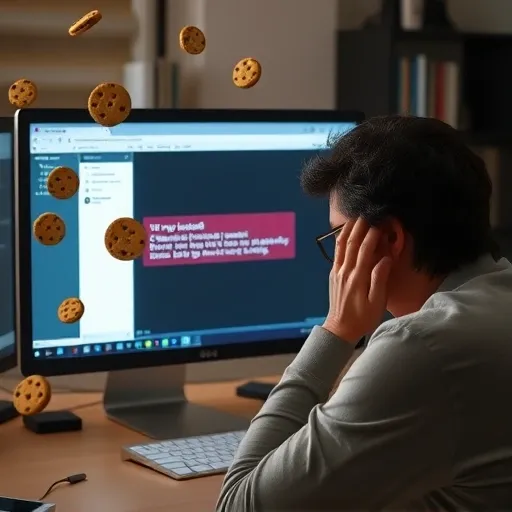
챗GPT 쿠키 설정 오류를 해결하는 가장 효과적인 방법은 브라우저 캐시와 쿠키를 정리하고 설정을 최적화하는 것입니다. 제가 여러 방법을 시도해본 결과, 이 방법들이 가장 확실했습니다. 먼저 가장 간단한 방법부터 시도해보면서 문제의 원인을 좁혀나가는 것이 좋습니다. 저도 처음에는 무작정 재부팅부터 했는데, 알고 보니 훨씬 간단한 해결책들이 많더라고요.
1. 브라우저 캐시 및 쿠키 삭제 (가장 먼저!)
이게 가장 기본적이면서도 효과적인 방법입니다. 브라우저에 쌓인 오래되거나 손상된 데이터가 챗GPT 작동을 방해할 수 있습니다.
- 크롬 (Chrome):
- 크롬 설정 (점 세 개 아이콘) > ‘개인 정보 보호 및 보안’ > ‘인터넷 사용 기록 삭제’로 이동합니다.
- ‘고급’ 탭을 선택하고 기간을 ‘전체 기간’으로 설정합니다.
- ‘쿠키 및 기타 사이트 데이터’와 ‘캐시된 이미지 및 파일’을 선택한 후 ‘인터넷 사용 기록 삭제’를 클릭합니다.
- 팁: 챗GPT 사이트만 쿠키를 삭제하고 싶다면, 챗GPT 페이지에서 F12(개발자 도구)를 누른 후 ‘Application’ 탭에서 ‘Cookies’를 찾아 해당 사이트의 쿠키만 삭제하는 방법도 있습니다. 이게 좀 더 깔끔하죠.
- 엣지 (Edge):
- 엣지 설정 (점 세 개 아이콘) > ‘개인 정보, 검색 및 서비스’ > ‘검색 데이터 지우기’에서 ‘지금 검색 데이터 지우기’를 클릭합니다.
- ‘시간 범위’를 ‘모든 시간’으로 설정하고, ‘쿠키 및 기타 사이트 데이터’와 ‘캐시된 이미지 및 파일’을 선택한 후 ‘지금 지우기’를 클릭합니다.
- 파이어폭스 (Firefox):
- 파이어폭스 메뉴 > ‘설정’ > ‘개인 정보 및 보안’으로 이동합니다.
- ‘쿠키 및 사이트 데이터’에서 ‘데이터 지우기’를 클릭하고, 두 항목 모두 체크 후 ‘지우기’를 누릅니다.
2. 서드파티 쿠키 허용 설정 확인
일부 브라우저는 기본적으로 서드파티 쿠키를 차단하는 경우가 있습니다. 챗GPT가 원활하게 작동하려면 이를 허용해야 할 수 있습니다. 저도 이 설정 때문에 꽤 고생했어요.
- 크롬: 설정 > ‘개인 정보 보호 및 보안’ > ‘서드파티 쿠키’에서 ‘서드파티 쿠키 허용’을 선택하거나, 특정 사이트만 허용하려면 ‘항상 쿠키를 사용할 수 있는 사이트’에 챗GPT 주소를 추가합니다.
- 엣지: 설정 > ‘개인 정보, 검색 및 서비스’ > ‘추적 방지’에서 ‘균형’ 또는 ‘기본’으로 설정하거나, ‘차단된 서드파티 쿠키’를 확인하고 챗GPT를 예외 처리합니다.
3. 시크릿 모드/비공개 창 사용 및 확장 프로그램 비활성화
브라우저 확장 프로그램이 챗GPT와 충돌을 일으켜 오류를 유발하는 경우가 많습니다. 시크릿 모드에서는 확장 프로그램이 기본적으로 비활성화되기 때문에 문제를 진단하기 좋습니다.
- 시크릿 모드(크롬) 또는 비공개 창(엣지, 파이어폭스)으로 챗GPT에 접속해 보세요. 만약 시크릿 모드에서 잘 작동한다면, 설치된 확장 프로그램 중 하나가 문제의 원인일 가능성이 큽니다.
- 문제의 확장 프로그램을 찾으려면, 모든 확장 프로그램을 일시적으로 비활성화한 다음 하나씩 다시 활성화하면서 챗GPT를 확인해보는 수밖에 없습니다. 좀 귀찮지만, 제가 써보니 이게 제일 확실하더라고요.
그럼에도 안 될 때: 놓치기 쉬운 고급 팁과 전문가의 조언
위 방법들을 모두 시도했는데도 GPT 쿠키 설정 오류가 해결되지 않는다면, 이는 단순한 브라우저 문제 이상의 원인이 있을 수 있습니다. 이런 경우, 네트워크 환경이나 시스템 자체를 점검하는 고급 팁들이 필요합니다. 제가 직접 겪어보고 정말 의외의 복병이었던 경우들을 공유해 드릴게요. 때로는 우리가 생각지 못했던 부분에서 문제가 발생하곤 합니다. 이런 상황에서는 한발 물러서서 더 넓은 시야로 문제를 바라볼 필요가 있습니다.
- 네트워크 연결 상태 점검:
- 라우터/모뎀 재시작: 가장 기본적인 방법이지만, 네트워크 문제를 해결하는 데 효과적입니다. 전원을 잠시 껐다가 다시 켜서 네트워크 연결을 초기화해 보세요.
- 유선 연결 시도: Wi-Fi 연결 대신 유선(LAN 케이블)으로 연결하여 안정성을 높여봅니다. 무선 환경이 불안정할 때 의외로 효과적입니다.
- 다른 네트워크 사용: 가능하다면 모바일 핫스팟 등 다른 네트워크로 전환하여 문제가 인터넷 환경 때문인지 확인해 봅니다. 사무실에서 안 되던 게 집에서 되면 네트워크 문제일 확률이 높죠.
- 다른 브라우저 또는 기기 사용:
현재 사용 중인 브라우저(예: 크롬) 외에 다른 브라우저(예: 파이어폭스, 엣지)로 챗GPT에 접속해 보거나, 스마트폰이나 태블릿 등 다른 기기로 접속해 보세요. 만약 다른 브라우저나 기기에서는 문제가 없다면, 현재 브라우저나 특정 기기 설정이 문제임을 알 수 있습니다.
- PC 재부팅 및 VPN 비활성화:
가장 흔한 해결책 중 하나가 바로 PC 재부팅입니다. 간혹 시스템 임시 파일이나 메모리 문제가 해결될 수 있습니다. 또한, VPN(가상 사설망)을 사용 중이라면 이를 일시적으로 비활성화하고 챗GPT에 접속해 보세요. VPN 서버의 지연이나 보안 설정이 챗GPT와의 통신을 방해할 수 있습니다. 저도 VPN 켜놓고 챗GPT 쓰다가 오류가 나서 한참을 헤맨 적이 있어요.
“사용자 디바이스와 웹 서비스 간의 통신 오류는 대부분 네트워크 환경, 브라우저 캐시, 그리고 과도한 확장 프로그램 사용에서 비롯됩니다. 특히 쿠키는 사용자 세션을 유지하는 데 핵심적인 역할을 하므로, 주기적인 브라우저 관리와 보안 설정 점검이 중요합니다.”
— 한국인터넷진흥원(KISA) 사이버 보안 연구팀, 2023년 웹 보안 보고서
위 전문가의 조언처럼, 개인적인 경험으로도 브라우저 관리의 중요성을 정말 뼈저리게 느낍니다. 챗GPT처럼 민감한 서비스를 이용할 때는 사소한 브라우저 설정 하나가 큰 오류로 이어질 수 있더라고요. 만약 이 모든 방법을 시도했음에도 불구하고 문제가 지속된다면, 이는 특정 네트워크 환경의 방화벽 설정이나 더 복잡한 시스템 문제일 수 있습니다. 이럴 때는 웹 개발자 포럼이나 OpenAI 공식 지원 채널에 문의하여 전문적인 도움을 받는 것이 현명합니다. 스스로 해결하기 어려운 문제는 전문가의 손을 빌리는 것도 하나의 방법입니다.
재발 방지를 위한 꾸준한 관리 팁
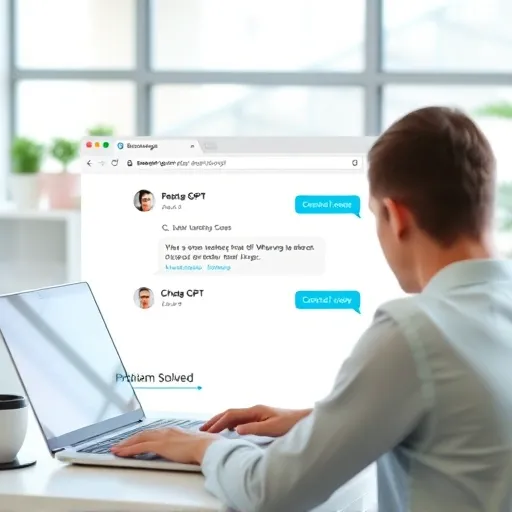
챗GPT 쿠키 설정 오류는 한 번 해결했다고 해서 영원히 안 생기는 문제가 아닙니다. 꾸준한 브라우저 관리와 예방 습관을 들이는 것이 중요합니다. 제가 직접 여러 번 겪고 나서 깨달은 건데, 사전에 조금만 신경 쓰면 불필요한 오류로 시간 낭비할 일이 훨씬 줄어듭니다.
- 주기적인 캐시 및 쿠키 정리: 일주일에 한 번 정도는 브라우저 캐시와 쿠키를 정리해주는 습관을 들이세요. 특히 자주 방문하는 사이트에서 오류가 잦다면 더 중요합니다.
- 필요 없는 확장 프로그램 정리: 사용하지 않거나 의심스러운 브라우저 확장 프로그램은 과감하게 삭제하거나 비활성화하세요. 확장 프로그램이 많아질수록 브라우저 속도가 느려지고 충돌이 발생할 확률이 높아집니다.
- 브라우저 최신 버전 유지: 브라우저 개발사들은 지속적으로 보안 취약점을 보완하고 성능을 개선합니다. 항상 최신 버전의 브라우저를 사용하는 것이 오류 발생률을 낮추는 데 도움이 됩니다.
- 네트워크 환경 점검: 인터넷 연결이 불안정하다면 공유기 위치를 바꾸거나, 더 나은 인터넷 서비스 제공업체를 고려하는 등 네트워크 환경을 개선하는 노력을 해보세요.
이런 작은 습관들이 모여 여러분의 챗GPT 사용 환경을 훨씬 쾌적하게 만들어 줄 겁니다. 저도 처음에는 귀찮아서 미루다가 결국 오류를 만나 시간을 더 많이 썼는데, 이제는 주기적으로 관리해주면서 훨씬 편하게 챗GPT를 사용하고 있습니다.
자주 묻는 질문(FAQ) ❓
챗GPT에서 ‘메시지 스트림에 오류 발생’이라고 뜨는데, 이것도 쿠키 문제인가요?
아니요, ‘메시지 스트림에 오류 발생’은 주로 서버 응답 지연이나 불안정한 인터넷 연결, 또는 챗GPT 서버 자체 문제로 인해 발생합니다. 쿠키 문제와는 직접적인 관련이 적지만, 브라우저 캐시를 정리하거나 인터넷 연결을 확인하는 등의 기본 조치로 개선될 가능성은 있습니다.
크롬에서 챗GPT 특정 사이트의 쿠키만 삭제하는 방법이 있나요?
네, 크롬에서 챗GPT 사이트만 선택적으로 쿠키를 삭제할 수 있습니다. 크롬 설정 > ‘개인 정보 보호 및 보안’ > ‘서드파티 쿠키’ > ‘모든 사이트 데이터 및 권한 보기’로 이동하여 챗GPT 주소를 검색한 뒤, 해당 사이트의 쿠키만 삭제할 수 있습니다. 이 방법은 다른 사이트의 로그인 정보는 유지하면서 챗GPT 문제만 해결할 때 유용합니다.
서드파티 쿠키 차단 설정을 풀면 보안에 문제가 생기지 않을까요?
서드파티 쿠키 차단은 개인 정보 보호를 강화하지만, 일부 웹 서비스의 기능에 영향을 줄 수 있습니다. 챗GPT 사용을 위해 일시적으로 허용하거나, 특정 사이트(챗GPT)만 예외로 두는 것이 일반적인 해결책입니다. 불안하다면 챗GPT 사용 후 다시 차단하거나, 브라우저 설정에서 안전한 옵션(예: ‘균형’)을 선택하는 것을 권장합니다.
더 이상 챗GPT 쿠키 오류에 발목 잡히지 마세요!
지금까지 챗GPT 쿠키 설정 오류의 다양한 원인과 함께, 제가 직접 겪어보고 효과를 본 해결 방법들을 자세히 알려드렸습니다. 어떠셨나요? 생각보다 간단한 해결책들이 많죠? 대부분의 문제는 브라우저 캐시나 쿠키 정리, 그리고 간단한 브라우저 설정 변경만으로도 충분히 해결할 수 있습니다. 혹시 이 글을 읽으면서 “나만 이런 문제를 겪나?” 하고 좌절하셨다면, 저도 똑같은 시행착오를 겪어본 사람으로서 여러분의 마음을 충분히 이해합니다.
기술적인 문제는 언제든 발생할 수 있지만, 중요한 것은 문제를 마주했을 때 당황하지 않고 해결 방법을 아는 것입니다. 오늘 배운 팁들을 잘 활용하셔서 더 이상 챗GPT 사용에 불편함 없이 생산성을 극대화하시길 바랍니다. 앞으로는 쿠키 오류가 발생해도 침착하게 이 글을 다시 펼쳐보고, 자신감을 가지고 해결해 나가실 수 있을 거예요.
이 글은 정보 제공을 목적으로 하며, 특정 제품이나 서비스의 구매를 강요하지 않습니다. 모든 정보는 일반적인 지식에 기반하며, 개인의 상황에 따라 결과는 달라질 수 있습니다. 기술적인 문제 해결 시에는 항상 주의를 기울이고, 필요한 경우 전문가의 도움을 받는 것을 권장합니다.

안녕하세요! 저는 검색 엔진 최적화(SEO)를 통해 비즈니스 성장을 돕고, 풀스택 개발자로서 웹 애플리케이션을 설계하고 구현하는 전문가입니다. 데이터 기반 SEO 전략과 최신 웹 기술(React, Node.js, Python 등)을 활용해 사용자 중심의 디지털 솔루션을 제공합니다. 블로그에서는 SEO 팁, 개발 튜토리얼, 그리고 디지털 마케팅 인사이트를 공유합니다.
